パスワードやパターンを忘れると、当然のことながらAQUOSの画面ロック解除ができない問題に直面することになります。
この記事では、AQUOSの画面ロック解除ができない時の裏技を5つまとめました。PCを使用して簡単にロック解除する方法もありますので、お困りの方はぜひ参考にしてください。
目次
Part1:AQUOSの画面ロックが解除できない時の注意点

AQUOSの画面ロックが解除できない場合、何回まで失敗できるのか気になる方もいるでしょう。
機種にもよりますが、AQUOSでロック解除に失敗し続けると、以下のような制限がかかる場合があります:
- 5-10回失敗:30秒の待機時間が発生
- 20回失敗:PINコード入力が要求される
- 21回目以降:毎回PINコード入力が必要
⚠️ 重要:パスワードを忘れている場合、むやみに試行するとデータがロックされる可能性があります。正しい解除方法を選択しましょう。
次のご紹介する画面ロック解除の裏技を参考にしてみましょう。
Part2:AQUOSの画面ロックが解除できない時の裏技5つ

早速、AQUOSの画面ロックが解除できない時の裏技をご紹介します。
- 【おすすめ】専用ソフトでAQUOSのロックを解除する
- リカバリーモードでAQUOSを強制初期化する
- Googleアカウントと別端末でAQUOSを初期化する
- カスタマーサポートに問い合わせる
- 業者に依頼する
一つずつチェックしていきましょう。
方法1:専用ソフトでAQUOSのロックを簡単解除
最もおすすめしたいのが、ロック解除専用ソフトを使用する方法です。
専用ソフトをダウンロードしたPCにAQUOSを接続し、PCからAQUOSのロックを簡単に解除できます。例えばロック解除専用ソフト「Dr.Fone -画面ロック解除」なら、主要なブランドのAndroid端末を簡単にロック解除することが可能です。
手順はとても簡単なので、ぜひ一緒に操作をしてみてください。ここでは「Dr.Fone -画面ロック解除」ソフトを利用する方法をご紹介します。
ステップ1:「Dr.Fone -画面ロック解除」をPCにダウンロードする
MacOSでもダウンロードが可能です。
ステップ2:「Dr.Fone - 画面ロック解除」を起動し[Android]を選択
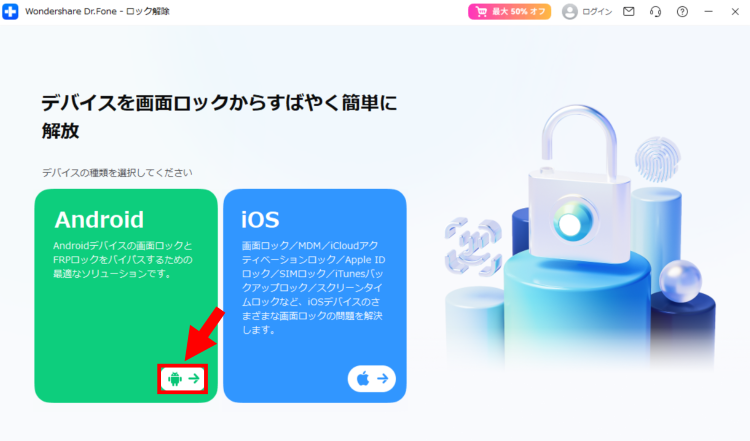
お使いのバージョンによって、操作画面が若干異なることがあります。手順に違いはありません。
ステップ3:[Androidロック解除]を選択
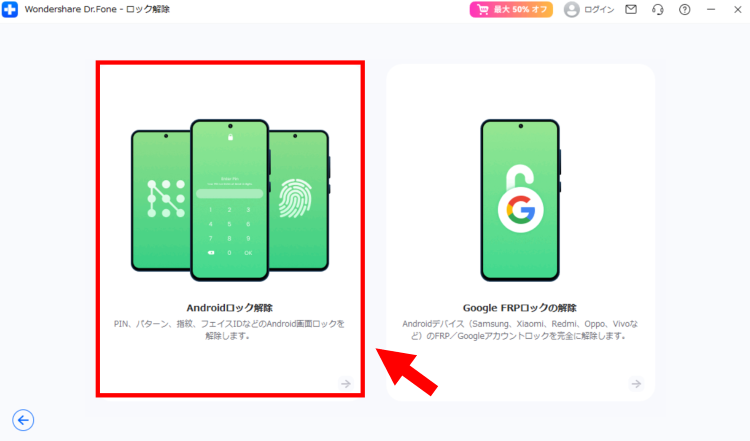
ステップ4:お手持ちのスマホのブランドと機種名を選択し[次へ]をクリック
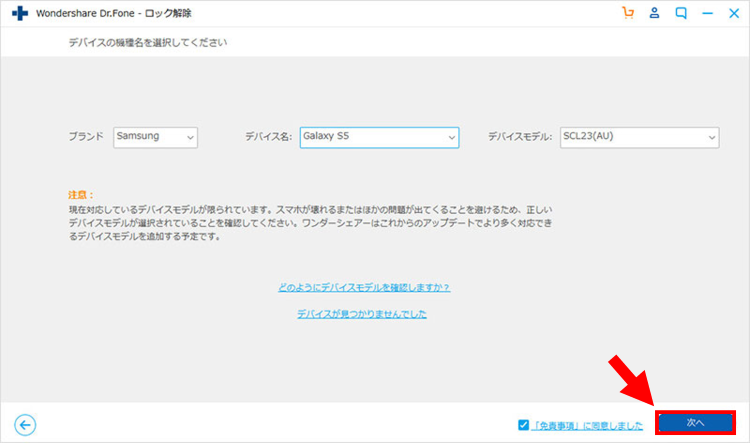
ステップ5:画面の案内に沿って端末を「ダウンロードモード」にしたあと[開始]を選択
ステップ7:画面ロックが解除される
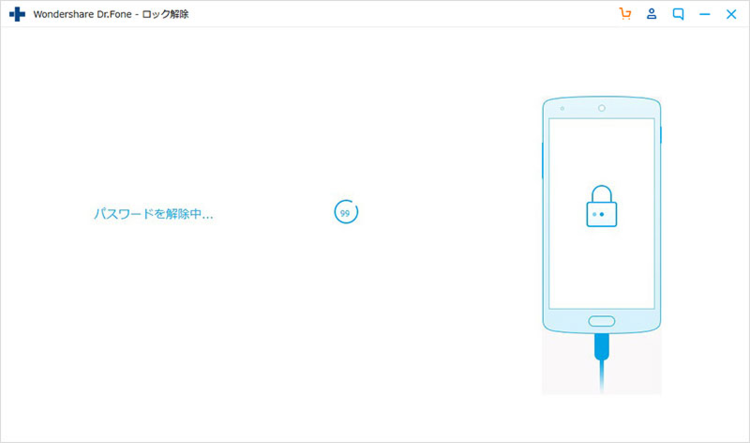
Dr.FoneのMacOS版ソフトの使用、またはSamsung/LG製品以外の端末をロック解除する場合、ロック解除後に端末のデータが消去される点にご注意ください。
「Dr.Fone」は、ご覧の通り、親しみやすいインターフェースで、初心者でも簡単に操作ができます。ぜひこの機会にお試しください。
Dr.Foneの公式サイトはこちら
方法2:リカバリーモードで強制初期化
この方法では、PCを使わずにスマホを強制初期化することで画面ロックを解除します。
操作手順はブランド、機種によって異なることがありますので、「機種名 リカバリーモード」などで検索していただくと良いでしょう。
リカバリーモードを使用した強制初期化の手順の例は次の通りです。
ステップ1:AQUOSの電源をオフにする
ステップ2:電源ボタンと音量ボタンの[上]または[下]を同時に長押しする
ステップ3:音量ボタンを押して[wipe data/factory reset]を選択
ステップ4:[factory reset]を選択
方法3:Googleアカウントで遠隔初期化
AQUOSの端末でGoogleアカウントにサインインしている場合、そのGoogleアカウントを使用して端末を初期化することができます。
手順は次の通りです。
ステップ1:PCやタブレットなど別のデバイスで[Find My Device]にアクセスし、AQUOS端末と同じGoogleアカウントでログインする
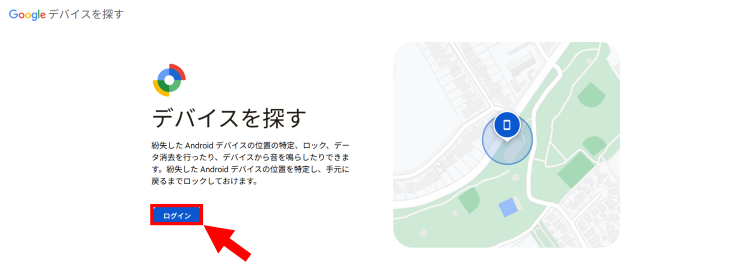
ステップ2:[デバイスを初期状態にリセット]を選択
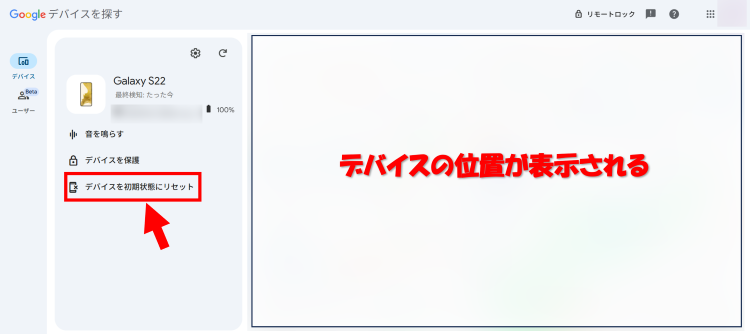
端末が強制的に初期化されます。
方法4:カスタマーサポートに相談
自身での解決が難しい場合、AQUOSのカスタマーサポートに問い合わせる方法もあります。
AQUOS製品を開発するSHARP社によると、AQUOS製品の仕様について問い合わせたい場合は、契約している通信事業者の各部門への問い合わせが必要とのことです。
各通信事業者の問い合わせの案内は「SHARP AQUOSスマートフォン公式サイト -通信事業者へのお問い合わせ」ページより確認できます。
方法5:専門業者に依頼
どうしても解除できない場合、専門業者に依頼する方法もあります。相場は2~5万円で、以下のポイントで選びましょう:
- 実店舗がある
- 保証制度がある
- 口コミ評価が高い

